
[Guide étape par étape] Comment supprimer plusieurs applications sur iPhone ?

Existe-t-il un moyen de supprimer rapidement des applications sur iPhone ? J'en ai plein à supprimer. Dois-je vraiment les supprimer une par une ? Ou existe-t-il une astuce ?
- Une question de Reddit
Vous avez téléchargé de nombreuses applications sur votre iPhone par hasard, mais souhaitez maintenant les supprimer pour libérer de l'espace de stockage ? Si vous êtes dans la même situation que nous, comme pour la question posée sur Reddit, cet article est fait pour vous. Nous vous expliquons comment supprimer plusieurs applications sur iPhone de cinq manières différentes. Poursuivez votre lecture pour apprendre à supprimer des applications plus rapidement.
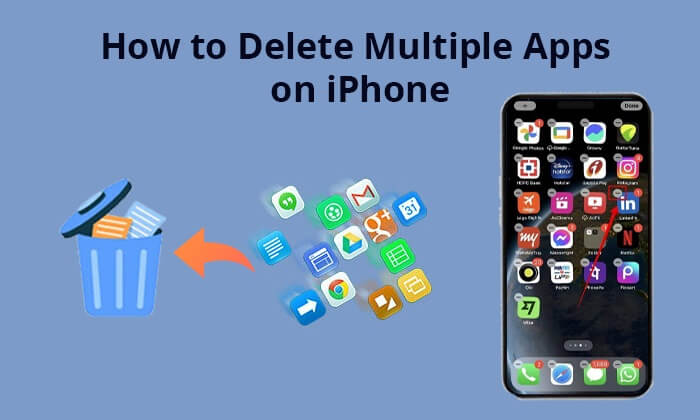
La méthode la plus courante et la plus directe pour supprimer des applications sur iPhone est depuis l'écran d'accueil. Voici comment supprimer plusieurs applications simultanément sur iPhone depuis l'écran d'accueil :
Étape 1. Appuyez et maintenez enfoncée n’importe quelle icône d’application jusqu’à ce que les icônes commencent à trembler.
Étape 2. Appuyez sur le bouton Supprimer (un cercle avec un signe moins) dans le coin supérieur gauche de l’icône de l’application.
Étape 3. Sélectionnez « Supprimer l'application » pour confirmer que vous souhaitez supprimer l'application.

Étape 4. Répétez ce processus pour supprimer d’autres applications, puis appuyez sur le bouton d’accueil ou appuyez sur une zone vide pour terminer.
Outre la suppression d'applications depuis l'écran d'accueil, vous pouvez également le faire via les Réglages de votre iPhone. Voici comment supprimer plusieurs applications simultanément sur iPhone via les Réglages :
Étape 1. Accédez à « Paramètres » > « Général » > « Stockage iPhone » sur votre iPhone.
Étape 2. Attendez que l’application et ses informations de stockage se chargent.

Étape 3. Sélectionnez une application que vous souhaitez supprimer, faites-la glisser de droite à gauche et appuyez sur le bouton « Supprimer ».

Vous pouvez également sélectionner l'application que vous souhaitez supprimer et appuyer dessus, puis choisir « Supprimer l'application ».

Vous aimerez peut-être : Si vous ne parvenez pas à supprimer des applications de votre iPhone , lisez cet article pour obtenir de l'aide.
La troisième façon de supprimer des applications de votre iPhone est d'utiliser la Bibliothèque d'applications. Cette fonctionnalité pratique du système iOS organise vos applications en catégories. Cela simplifie grandement la tâche des utilisateurs souhaitant supprimer des applications spécifiques. Voici comment supprimer plusieurs applications à la fois de la Bibliothèque d'applications :
Étape 1. Faites glisser votre doigt jusqu’à la fin de votre écran d’accueil pour accéder à la bibliothèque d’applications.

Étape 2. Saisissez le nom de l’application que vous souhaitez supprimer dans la barre de recherche.
Étape 3. Appuyez longuement sur l’icône de l’application jusqu’à ce que vous voyiez les options de menu.
Étape 4. Ensuite, sélectionnez « Supprimer l’application » dans la liste.
La fonctionnalité « Décharger les applications inutilisées » est très pratique. Elle vous permet de supprimer automatiquement les applications inutilisées depuis longtemps tout en conservant leurs données. Vous pouvez ainsi les réinstaller ultérieurement si nécessaire sans les supprimer définitivement, libérant ainsi de l'espace de stockage . Voici comment procéder :
Étape 1. Ouvrez « Paramètres » sur votre iPhone et accédez à « Général ».
Étape 2. Ensuite, appuyez sur « Stockage iPhone ».
Étape 3. Sous « Recommandations », vous trouverez l'option « Décharger les applications inutilisées ». Activez-la.

Voir plus : Si vous êtes un utilisateur Android , lisez cet article pour savoir comment supprimer des applications des téléphones/tablettes Android .
Si les méthodes mentionnées ci-dessus ne vous permettent pas de supprimer rapidement des applications volumineuses sur iPhone, vous pouvez envisager Coolmuster iOS Assistant . Cet outil professionnel de gestion iOS vous permet de gérer facilement les données de votre iPhone, y compris les applications. De plus, ce logiciel vous permet de sauvegarder, restaurer et transférer vos données. C'est le moyen le plus rapide et incontournable de supprimer des applications sur iPhone.
Principales fonctionnalités de Coolmuster iOS Assistant :
Voici comment supprimer rapidement des applications sur iPhone à l’aide de l’Assistant iOS :
01 Téléchargez et lancez ce logiciel sur votre ordinateur. Connectez ensuite votre iPhone à votre ordinateur via un câble USB et validez votre appareil.

02 Une fois que ce logiciel détecte votre iPhone avec succès, vous verrez l'interface principale ci-dessous, affichant les données de base de votre iPhone.

03 Accédez à la catégorie « Applications » sur le panneau de gauche, prévisualisez et choisissez l'application que vous souhaitez supprimer sur le panneau de droite, puis appuyez sur l'option « Désinstaller » pour démarrer le processus.

Tutoriel vidéo :
Voilà pour la suppression de plusieurs applications sur iPhone. En résumé, que vous supprimiez plusieurs applications iPhone depuis l'écran d'accueil, les réglages, la bibliothèque d'applications ou que vous vous débarrassiez des applications inutilisées, c'est relativement simple. Mais pour gérer vos applications iPhone plus facilement et plus efficacement, nous vous recommandons vivement Coolmuster iOS Assistant . Il vous offre une expérience de gestion des applications plus pratique et efficace.
Articles connexes:
Comment supprimer des fichiers sur iPhone/iPad de 6 manières différentes ? [Guide étape par étape]
Comment supprimer les applications en double sur Android comme un pro
Comment libérer de l'espace sur iPhone/iPad sans supprimer d'applications [9 méthodes possibles]

 Gomme et nettoyant de téléphone
Gomme et nettoyant de téléphone
 [Guide étape par étape] Comment supprimer plusieurs applications sur iPhone ?
[Guide étape par étape] Comment supprimer plusieurs applications sur iPhone ?





